デバッガの追加
GNU Symbolic Debugger (GDB)、Microsoft Console Debugger (CDB)、QML/JavaScript デバッガ、Low Level Virtual Machine (LLVM) プロジェクトのデバッガである LLDB などのデバッガを使用できます。
Qt Creator は、システム上にあるデバッガから各キットに適したデバッガを自動的に選択します。この選択を上書きするには、[Preferences (環境設定)] >Kits を選択します。
デバッガーを追加するには
- 環境設定] > [Kits ] > [Debuggers ] > [Add] を選択します。
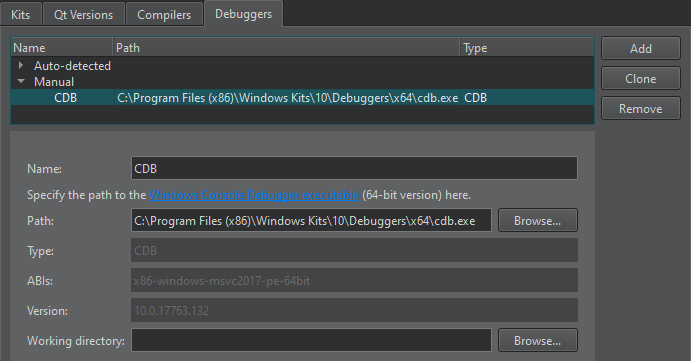
- Name ] フィールドで、デバッガーの説明的な名前を指定します。
- Path フィールドで、デバッガー バイナリへのパスを指定します:
- CDB(Windows のみ)の場合は、Windows コンソール デバッガー実行可能ファイル
cdb.exeへのパスを指定します。32ビットバージョンは32ビット実行ファイルのみをデバッグできますが、64ビットバージョンは64ビットと32ビットの両方の実行ファイルをデバッグできます。詳細については、Windows用デバッグツールを参照してください。
- GDBの場合は、GDB実行ファイルへのパスを指定します。実行ファイルは、Python スクリプト・サポートを有効にしてビルドする必要があります。
- LLDB (experimental) の場合は、LLDB 実行ファイルへのパスを指定します。
Qt Creator はデバッガのタイプとバージョンの識別を試み、Type とVersion フィールドに表示します。さらに、Qt Creator では、ABIs フィールドに組み込みデバイスで使用される ABI バージョンが表示されます。
- CDB(Windows のみ)の場合は、Windows コンソール デバッガー実行可能ファイル
- Working directory フィールドには、アプリケーション・プロセスの作業ディレクトリを指定し ます。アプリケーションがローカルで実行される場合、作業ディレク トリはデフォルトでビルド・ディレクトリになります。アプリケーションがデバイス上でリモートで実行される場合、値は シェルまたはデバイスに依存します。通常、このフィールドは空のままにしておくことができます。
デバッガの削除
選択した手動で追加したデバッガーを削除するには、Remove を選択します。Apply を選択すると、デバッガーはリストから消えます。それまでは、Restore をクリックして削除をキャンセルできます。
デバッグ]、[デバッガー]、[デバッガー]、[サポートされているデバッガー]、および [デバッガーのトラブルシューティング]も参照してください 。
Copyright © The Qt Company Ltd. and other contributors. Documentation contributions included herein are the copyrights of their respective owners. The documentation provided herein is licensed under the terms of the GNU Free Documentation License version 1.3 as published by the Free Software Foundation. Qt and respective logos are trademarks of The Qt Company Ltd in Finland and/or other countries worldwide. All other trademarks are property of their respective owners.

